ACCESS数据的优化和安全(2)_Access数据库教程
推荐:Access 2007通过查询来计算累计余额财务人员用手工记账时,在借和贷后面会有一个余额,这个余额是累计余额,即每一笔账后都在记余额。如果用电脑记账,可以通过查询来完成累计余额的计算。 一、先建立表(假设保存名为《财务收支记账》),表除必须有日期、借、贷、摘要等字段外,还要加一个自动编号字段ID
通常我们建立的数据库并不希望所有的人都能使用,并且能修改数据库中的内容。这就要求我们的数据库实行更加安全的管理。就是限制一些人的访问,限制修改数据库中的内容。访问者必须输入相应的密码才能对数据库进行操作,而且输入不同密码的人所能进行的操作也是有限制的。除了这些,数据库的安全还包括对数据库中的数据进行加密和解密工作。这样你建立的需要保密的数据库就不能被别人轻易攻破。起到了安全保密的作用。
要进行安全管理就需要实现刚才所说的那几个目标,在ACCESS中提供了几个命令,它们就能帮助我们实现这些目标。
现在我们就来为数据库“地址簿”添加安全管理。 我们要对那个数据库进行安全管理,首先需要将这个数据库打开,然后单击“工具”菜单上的“安全”项。这时还会在“安全”项右边弹出一个小菜单,在这个菜单上有五个选项。每个选项都能执行一定的功能。
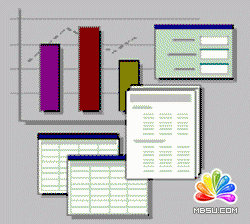
设置和取消数据库密码
首先我们先讲讲设置和取消数据库密码。将鼠标单击ACCESS菜单栏上的“工具”主题,将鼠标移动到随后弹出的菜单上的“安全”项上,这时在“安全”项的右面弹出一个更小的菜单。将鼠标移动到这个菜单的第一项“设置数据库密码”上,单击鼠标左键。就会弹出一个“设置数据库密码”的对话框,
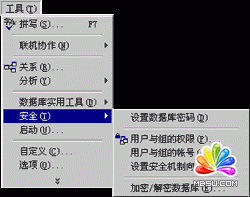
在这个对话框中要我们在第一个文本框中要我们输入数据库密码,并在第二个文本框中再输入一遍刚才输入的密码,以保证我们输入的密码不会因为误输造成我们以后无法打开自己的数据库。将这些完成以后,就单击确定按钮。
这时候弹出一个提示窗口,它提示要用独占方式打开数据库才能设置或撤销数据库密码。
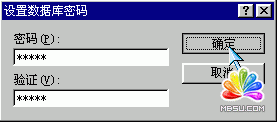
记住要设置数据库的密码时,必须要保证这个数据库的打开方式是独立打开方式。好在这个提示框中告诉我们怎样以独立方式打开一个数据库。那我们现在就单击这个提示框上的确定按钮,然后单击“设置数据库密码”对话框上的取消按钮。再单击数据库按钮上的关闭按钮来关闭这个数据库,然后再将鼠标移动到ACCESS工具栏上的打开图标按钮上,单击鼠标左键,这时会弹出一个“打开”对话框,
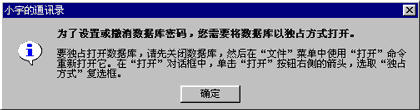
在这个对话框中选择需要打开的数据库,然后将鼠标移动到这个对话框中“打开”按钮右面的向下按钮。在弹出的菜单中选择“以独占方式打开”,并单击这个选项。
现在我们打开的数据库就可以设置它的密码了。按照刚才我们输入密码的过程再来一遍,这样就可以给这个数据库设置密码了。当下次打开这个数据库的时候,就会发现在打开数据库之前就会在屏幕上出现一个对话框,要求你输入这个数据库的密码。
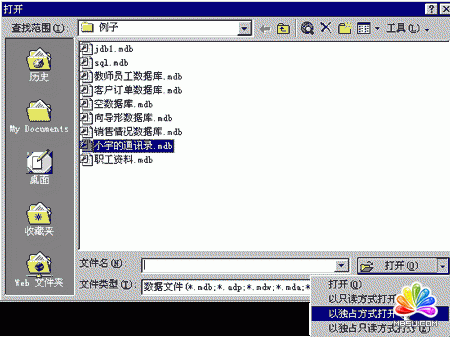
只有你输入正确的密码才能打开这个数据库,否则就不能打开这个数据库。
撤销密码也很简单,当你给一个数据库已经设置了一个密码后,要想撤销这个密码,就再用独立方式打开这个数据库,然后单击原来是“设置数据库密码”那个命令的位置,现在已经是“撤销数据库密码”命令了,单击这个命令,这时会在屏幕上弹出一个对话框,
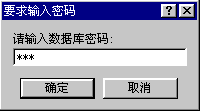
这次我们只要再输入一次正确的密码,就可以将这个数据库密码撤销了。
设置用户与组的权限和帐号
单纯的密码只能起到等不能打开这个数据库的作用,要使数据库的使用者拥有不同的权限,即有的人可以修改数据库你的内容,而有的人只能看看数据库的内容而不能修改。这就需要为不同的用户或某群用户组设置权限了。
首先将鼠标移动到主菜单上的工具按钮上,然后单击鼠标左键,会弹出一个子菜单,将鼠标移动到这个菜单上的安全选项上,会在这个选项右面弹出一个菜单,将鼠标移动到这个菜单上的“用户与组权限”上,单击鼠标左键,这样会在屏幕上弹出一个对话框,
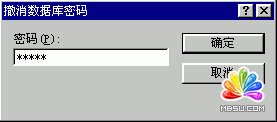
在这个对话框中,我们可以更改不同用户对数据库或其中的某个对象的访问权限。假如我们想使用户李明只能打开运行数据库的窗体,而不想要他能打开其他的表或查询,只需要先在用户名中选择“李明”,然后在对象类型下拉框中选择“窗体”,现在选择一个窗体,完后将鼠标移动到权限框中选中李明可有的“打开/运行”项,完成这些后,单击“确定”按钮就可以使李明在使用中只能看到窗体,而不能修改其他的数据内容了。也不能看到表或查询了。
上面我们只讲了怎样设置用户或组的权限,但怎样才能将所需要的人都有一定的权限,当然还必须要给每个用户或组一个帐号,这样才能进行管理,以便分配权限。
要实现这个功能,就象刚才一样,在安全选项右面的菜单中单击鼠标,只是这次单击的是“设置用户与组的帐号”,随后弹出的也是“用户与组帐号”对话框。
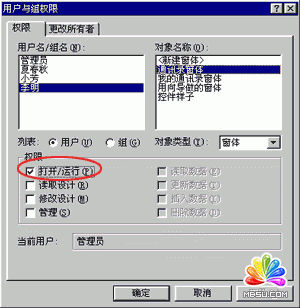
我们还要在这个对话框中管理用户或组。在这个对话框中有三个选项卡,第一个用来在在现有的组中管理用户的名称。在这个选项卡上,我们可以单击“新建”按钮在“用户组”或“其它组”中添加新的用户,也可以单击“删除”按钮将组中的这个用户删去。单击“清除密码”就可以取消原来这个用户的密码。
分享:用Access2007解决支票打印的日期大写问题财务人员都知道,转账支票的出票日期是需要大写的。如果用手写,当然可以直接填写成大写,但如果设计专用软件进行套打,每张支票都在固定位置填写大写会很麻烦,也没有必要。这里仅以access2007设计为例,给这方面的爱好者提供一个思路。 一、先设计一个Access2007表,
- 相关链接:
- 教程说明:
Access数据库教程-ACCESS数据的优化和安全(2)
 。
。